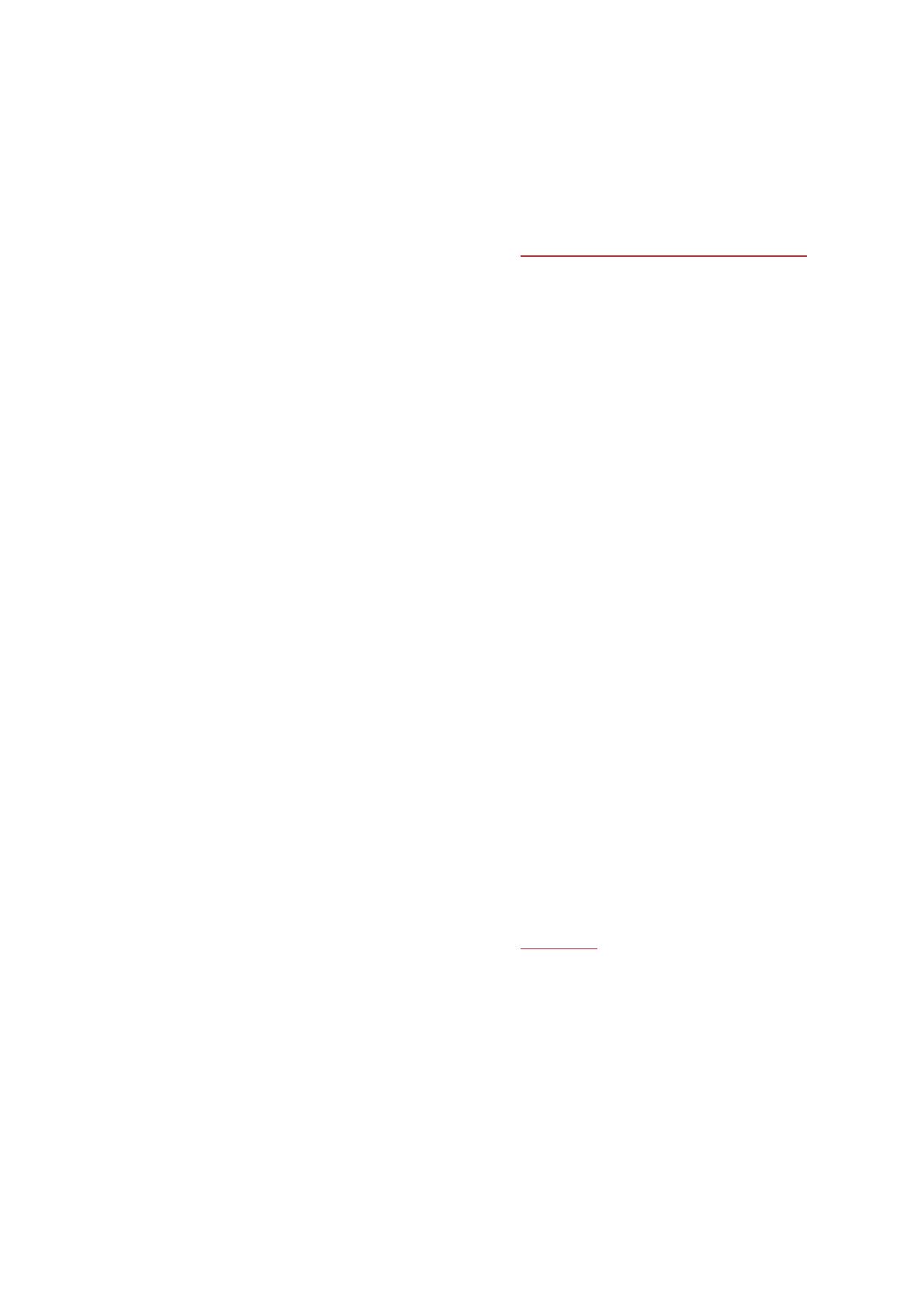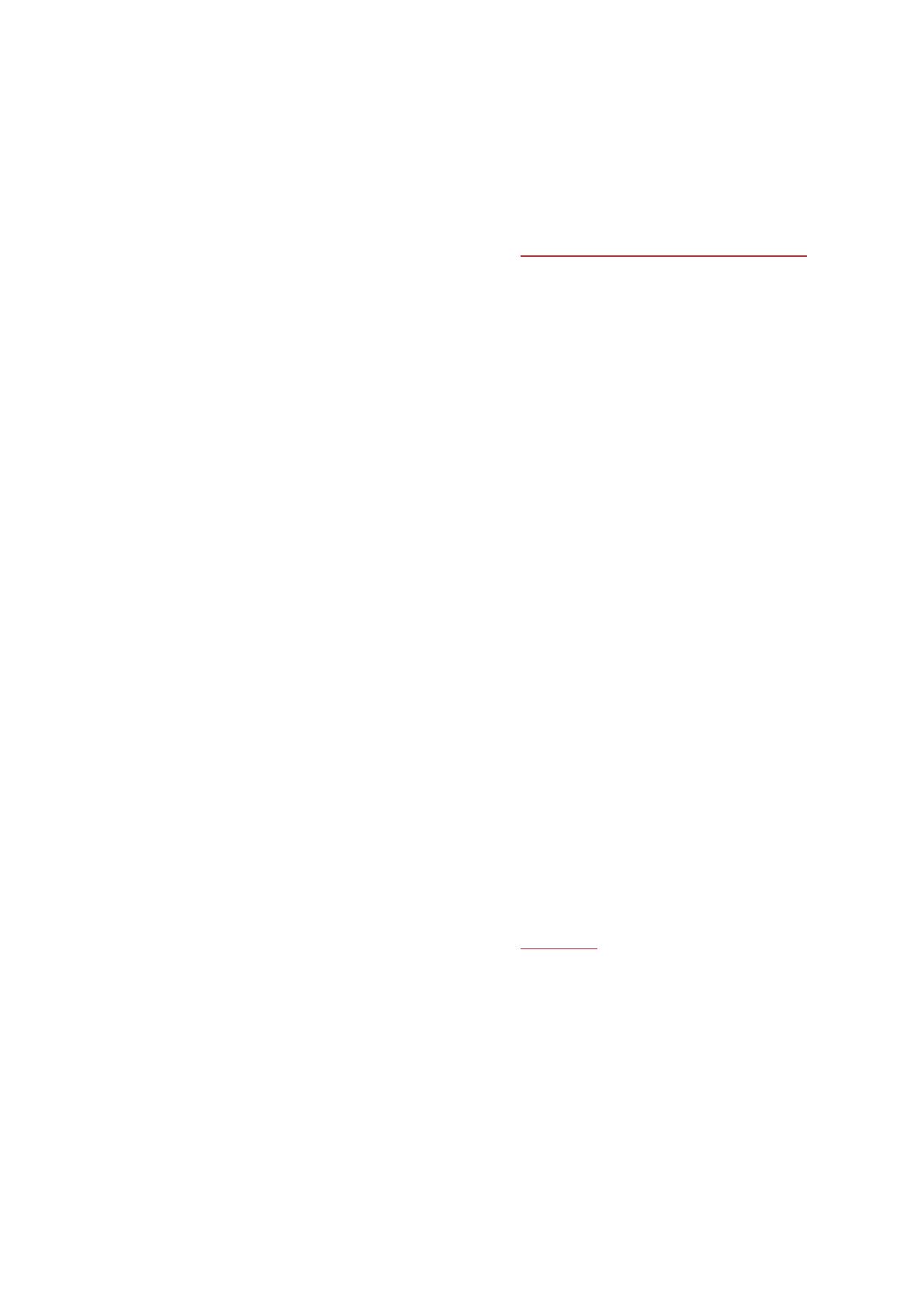
15
АКТИВНОСТЬ
Ваша ежедневная цель представлена на некоторых циферблатах часов, а полоса активности нахо-
дится в разделе Мой день. Например, вы можете отслеживать свой прогресс по достижению цели,
наблюдая, как цифры часов закрашиваются цветом.
Для получения более подробной информации см. раздел Отслеживание активности в режиме 24/7.
МОЙ ДЕНЬ
Здесь можно получить детальные сведения о своем прогрессе в достижении ежедневной цели, отсле-
дить шаги, расстояние, калории и любые тренировки, завершенные в течении дня, а также про-
смотреть запланированные тренировки, созданные вами в онлайн-сервисе Flow.
Коснитесь каждого события своего дня, чтобы просмотреть подробные сведения о нем. Чтобы узнать,
что вам осталось сделать для достижения цели ежедневной активности, коснитесь данных актив-
ности.
ТРЕНИРОВКА
Здесь начинаются ваши тренировки. Коснитесь значка, чтобы перейти к выбору вида спорта. Вы
можете настроить отображение видов спорта в онлайн-сервисе Flow так, чтобы переходить к вашим
любимыми видам спорта на А360 быстрее. Перейдите в онлайн-сервис Flow, щелкните свое имя и
перейдите в раздел Спортивные профили. Добавьте или удалите свои любимые виды спорта.
Чтобы начать тренировку, дождитесь появления значка спорта рядом со значением вашей частоты
сердечных сокращений и коснитесь его. Теперь можно начинать тренировку.
МОЯ ЧАСТОТА СЕРДЕЧНЫХ СОКРАЩЕНИЙ
Здесь вы можете быстро узнать свою текущую частоту сердечных сокращений, не начиная тре-
нировки. Затяните браслет и коснитесь значка - отобразится ваша текущая частота сердечных сокра-
щений. Коснитесь кнопки сбоку, чтобы выйти.
ИЗБРАННОЕ
В Избранном представлены тренировки, сохраненные вами через онлайн-сервис Flow. Если вы не
сохраняли избранное в Flow, то этого пункта в меню А360 не будет.
Для получения более подробной информации см. раздел Избранное.
ЦИФЕРБЛАТЫ ЧАСОВ
Чтобы изменить циферблат часов вашего фитнес-трекера: